网友蔻丹提问:在360浏览器中将刚关闭的网页打开的详细步骤怎么操作
使用360浏览器浏览网页,无意间将有用的网页删除了,怎么找回呢?下文就是在360浏览器中将刚关闭的网页打开的详细步骤。
打开360浏览器
点击网页上方回收站旁边的【下拉】图标
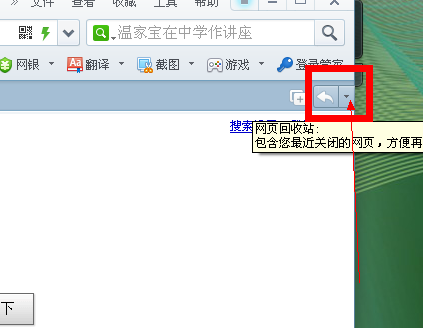
在下拉选项中保存了10几个刚刚浏览过的网页,点击浏览即可
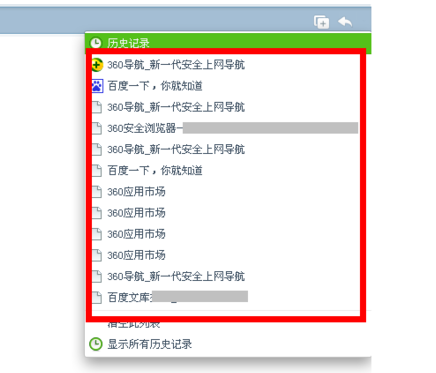
如果你需要更多的浏览记录,点击【显示所有历史记录】查看所有网页
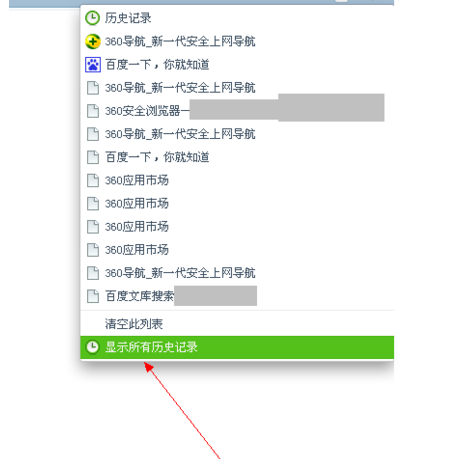
另一种方法:点击网页上方【工具】选项
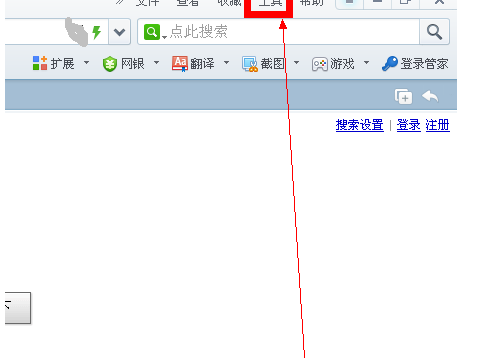
点击【历史】选项
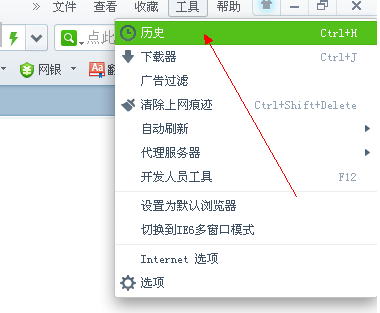
在【历史】中可以看到所有浏览过的网页,点击浏览即可
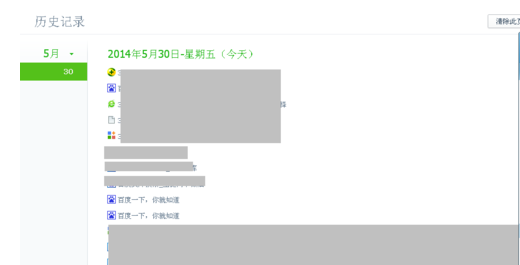
上文就是在360浏览器中将刚关闭的网页打开的详细步骤,大家都学会了吗?
关于《在360浏览器中将刚关闭的网页打开的详细步骤》相关问题的解答偏离小编就为大家介绍到这里了。如需了解其他软件使用问题,请持续关注国旅手游网软件教程栏目。











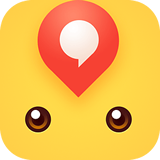





![oppo手机耗流量快怎么办[oppo手机流量耗得快怎么回事]](http://img.citshb.com/uploads/article/20230514/6460f02eed5a7.jpg)
![把三星手机恢复成为出厂设置的具体方法是什么[把三星手机恢复成为出厂设置的具体方法是]](http://img.citshb.com/uploads/article/20230514/6460ece7c26b8.jpg)
![荣耀手机中的hd怎么关闭[荣耀手机怎么把hd关掉]](http://img.citshb.com/uploads/article/20230514/6460dd28bdddd.jpg)
![oppofindx怎么拦截电话[oppofindx怎么设置陌生号码拦截]](http://img.citshb.com/uploads/article/20230514/6460cb6538b7d.jpg)
![oppoa7密码忘了怎么恢复出厂设置[oppoa7忘记锁屏密码怎么恢复出厂设置]](http://img.citshb.com/uploads/article/20230514/6460aebb8bb14.jpg)
![手机360浏览器兼容模式怎么设置在哪里[360浏览器兼容模式怎么设置在哪里打开]](http://img.citshb.com/uploads/article/20231009/6523cc9ceec3c.jpg)
![360安全浏览器cpu占用率太高怎么办啊[360安全浏览器cpu占用率太高怎么办解决]](http://img.citshb.com/uploads/article/20230904/64f5b1715e490.jpg)
![360浏览器的360画报[360浏览器画报功能无法正常]](http://img.citshb.com/uploads/article/20230830/64ef19da7cd0a.jpg)
![为什么360浏览器打开网页后突然崩溃了[360浏览器打开网页等会就提示崩溃]](http://img.citshb.com/uploads/article/20230717/64b517ab8aea6.jpg)
![360浏览器有几种内核模式吗[360浏览器的内核是什么]](http://img.citshb.com/uploads/article/20230609/6482fdfccc3e0.jpg)




